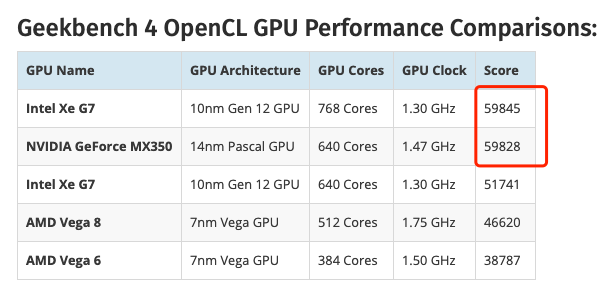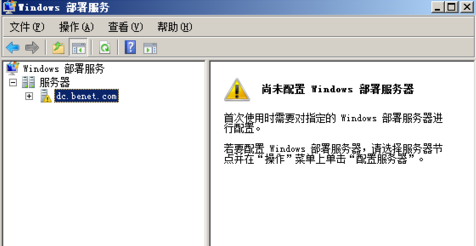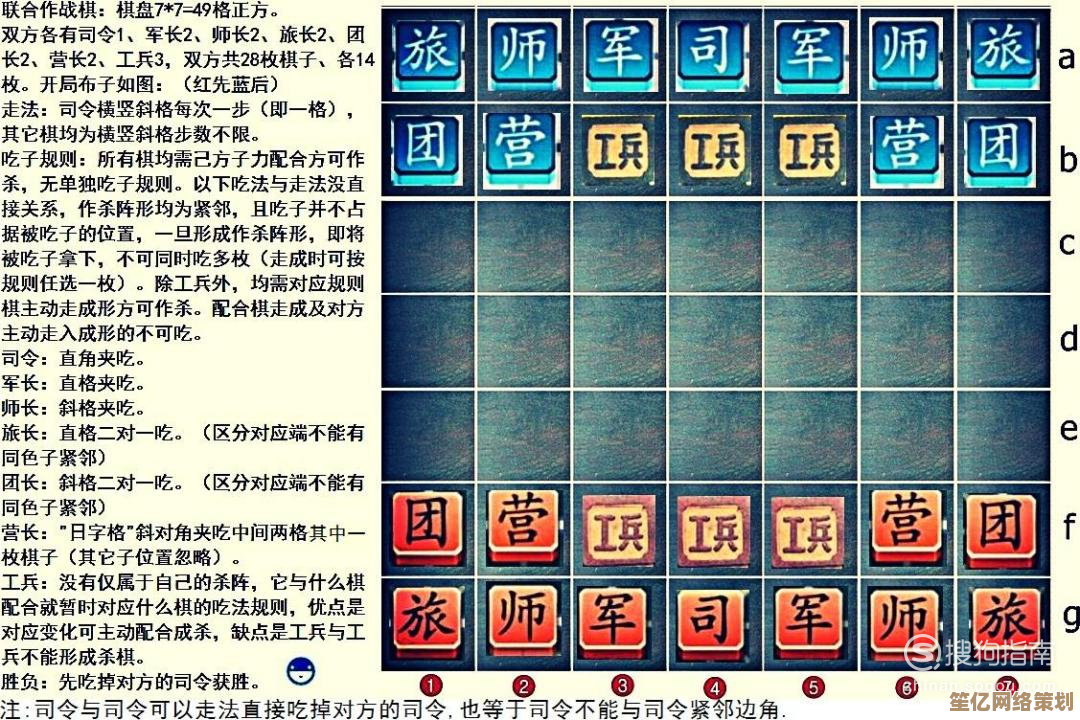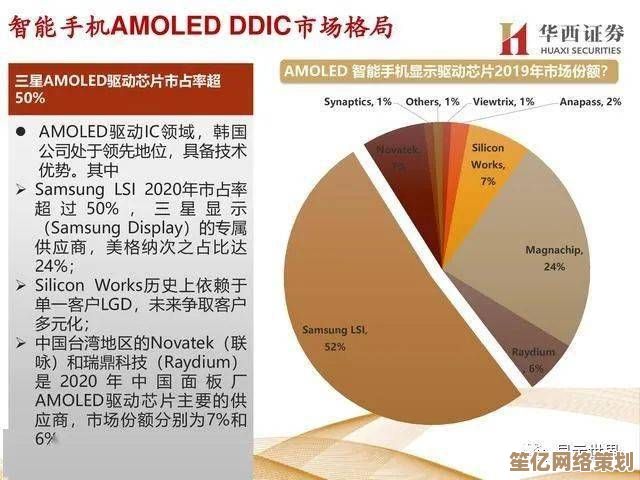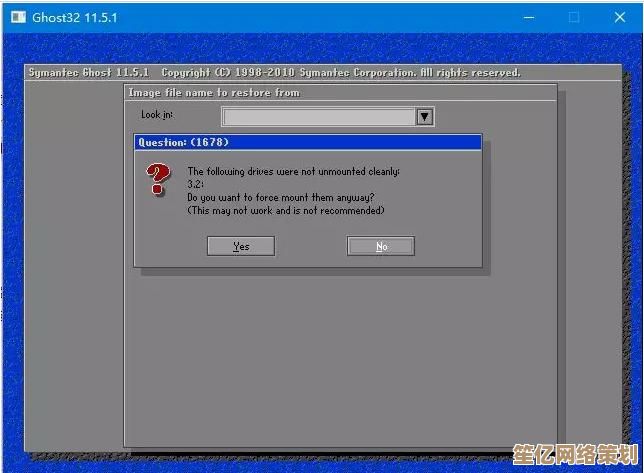让老旧设备焕然一新:升级Windows 11的实用指南与技巧
- 游戏动态
- 2025-10-09 22:42:37
- 1
升级Windows 11的实用指南与技巧
我有一台用了快六年的联想笔记本,当初买的时候觉得性能过剩,现在打开个浏览器都能听见风扇像拖拉机一样嘶吼,微软推出Windows 11的时候,我第一反应是:“这玩意儿跟我这老伙计没关系吧?”但看着新系统的流畅动画和分屏功能,心里又痒痒的,纠结了两个月,我决定试试——结果意外地顺利,甚至让这台老机器多撑了一年多,今天就想聊聊这事儿,不是什么教科书式教程,纯粹是个人踩坑后的碎碎念。
先泼点冷水:不是所有旧设备都值得升级
Windows 11对硬件有硬性要求,比如TPM 2.0芯片和安全启动,我的老联想居然支持,但朋友的戴尔笔记本就卡在这儿了,检查方法很简单:在搜索框输入“PC健康状态检查”下载微软官方工具,它会直接告诉你行不行,如果检测不通过,别硬来——我试过用网上那些绕过检测的脚本,结果蓝牙驱动频繁崩溃,最后只能重装系统收场,老旧设备就像老房子,强行改造可能塌房。
升级前:备份和清垃圾比想象中重要
我之前总觉得备份是小题大做,直到有次升级中途断电,系统崩了……现在学乖了:把桌面、文档这些地方的重要文件扔进云盘,再用U盘做个系统镜像(Windows自带的“备份和还原”就行),顺便清一下C盘:临时文件、缓存、多年不用的软件,清完居然腾出20多G空间,这步特别解压,像给房间做大扫除,虽然烦但神清气爽。
升级过程:耐心比技术更重要
用官网的Media Creation工具制作安装U盘,插上电脑跟着提示点下一步,我的笔记本在“准备安装”环节卡了40分钟,进度条一动不动,当时差点强制关机——幸好忍住了,后来发现是某个显卡驱动冲突,系统在后台自动处理,建议找个周末下午操作,泡杯茶边等边看剧,急不得。
升级后:这三件事能让体验翻倍
- 手动更新驱动:Windows Update给的驱动未必最适合老硬件,我升级后触控板手势失灵,去联想官网下载了特定型号的驱动才解决,老旧设备厂商可能不再提供Win11驱动,但试试Win10的兼容版本有时有奇效。
- 关掉花哨特效:在系统>辅助功能>视觉效果里关闭透明度和动画,老机器立马轻快不少,我甚至把电源模式改成“最佳性能”,虽然续航变短,但剪个短视频都不卡了。
- 利用新系统的小工具:Win11的小组件和贴靠布局对老设备很友好,我把天气、日历拖到桌面,写稿时直接分屏参考资料,效率高了不少——虽然偶尔会闪退,但重启一下又能撑几天。
如果实在卡顿,试试“云重生”
我的笔记本用了一年左右开始变慢,干脆备份数据后重置系统(设置>恢复>重置此电脑),选择“删除所有内容并重新安装Windows”,相当于给电脑洗个澡,重置后只装必要软件,现在开机依然只要30秒,如果硬件实在太老(比如机械硬盘),换块固态硬盘才是终极方案,两百块能让你惊呼“这才是Win11该有的速度”。
最后说点实在的
给老旧设备升级Win11,更像是一种权衡:用一点风险换更多新鲜感,我的笔记本现在偶尔还是会风扇狂转,但能跟上我同时开十几个网页+微信+PPT的需求,已经谢天谢地,科技产品迭代太快,但让旧物焕新有种独特的成就感——就像给老房子刷了新漆,住着还是那个味儿,但亮堂多了,如果你也有一台“战损版”电脑,不妨按这个路子试试,大不了……再装回Win10嘛。
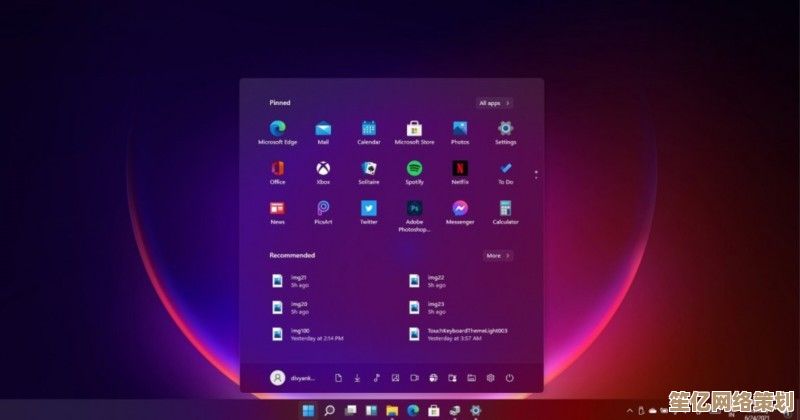
本文由频妍妍于2025-10-09发表在笙亿网络策划,如有疑问,请联系我们。
本文链接:http://waw.haoid.cn/yxdt/22985.html